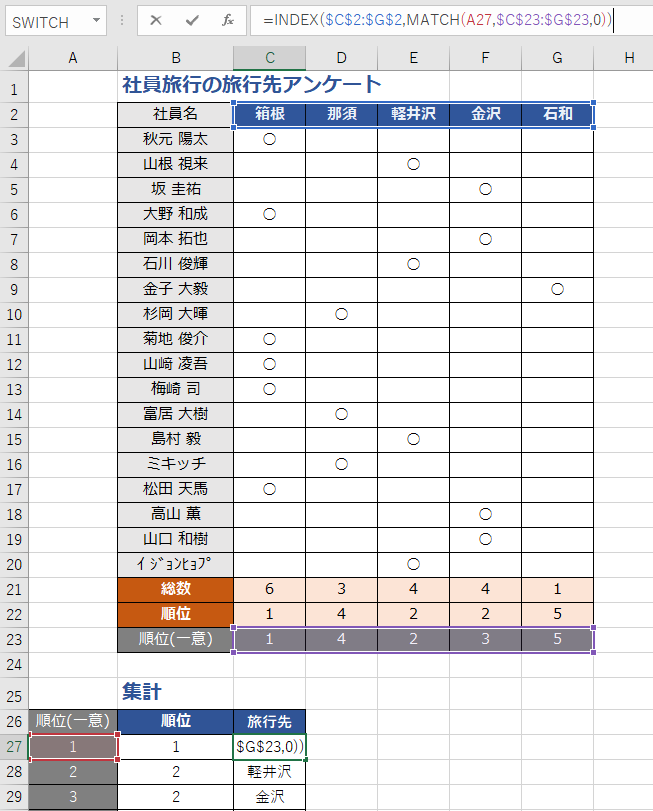名前の定義によってセルに名前を付け、その名前に対してハイパーリンクを設定する方法です。
座標を指定したハイパーリンクとは異なり、対象セルの行や列が変動した場合も影響を受けずにリンクする事が可能です。
【前提】「2018」シートから「基本情報」シートへリンクする
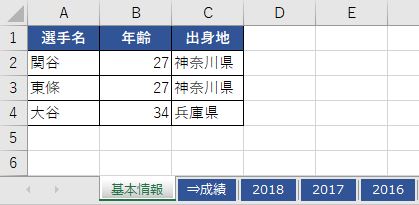
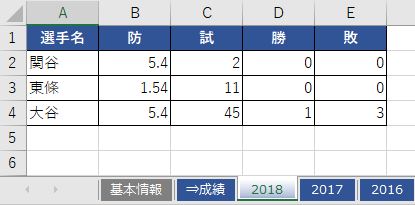
①セルに名前を付ける
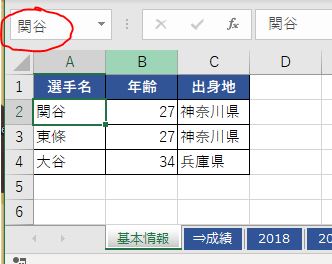
②名前を指定したハイパーリンクを設定
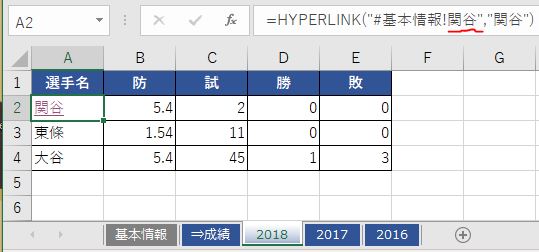
①アンケート表、集計表を作成
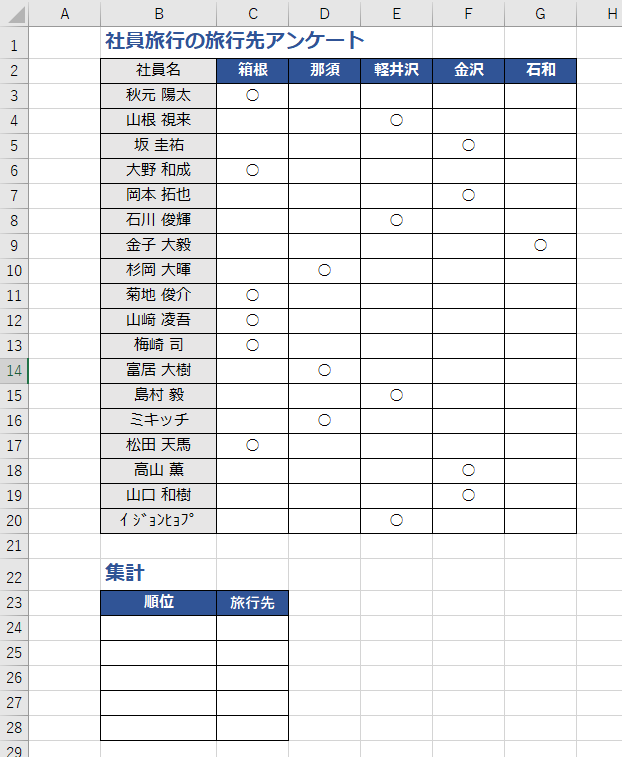
②アンケート表に総数行を用意
「=COUNTA(C3:C20)」と入力してG列までコピー
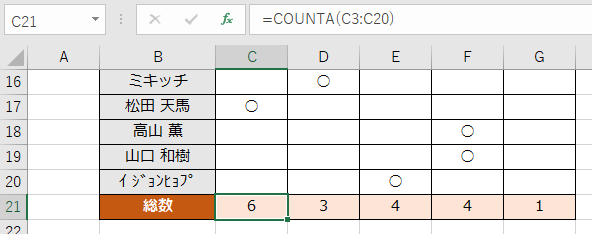
③アンケート表に順位行を用意
「=RANK.EQ(C21,$C$21:$G$21)」と入力してG列までコピー
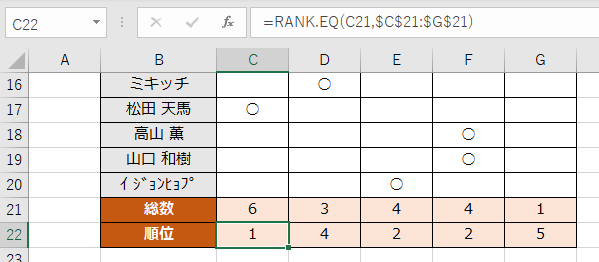
④アンケート表に順位(一意)行を用意
「=IF(COUNTIF($A$23:B23,C22)>0,C22 + 1,C22)」と入力してG列までコピー
※重複を回避するため、現在地より左ですでに同じ値がある場合は+1をする
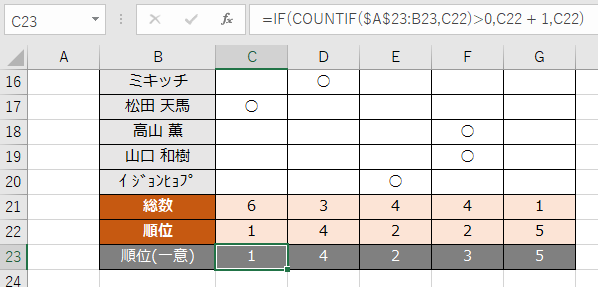
⑤集計表に順位(一意)列を用意
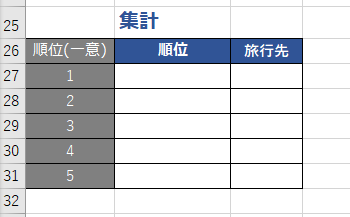
⑥順位(一意)を元に集計表の順位を表示
「=INDEX($C$22:$G$22,MATCH(A27,$C$23:$G$23, 0))」と入力して31行目までコピー
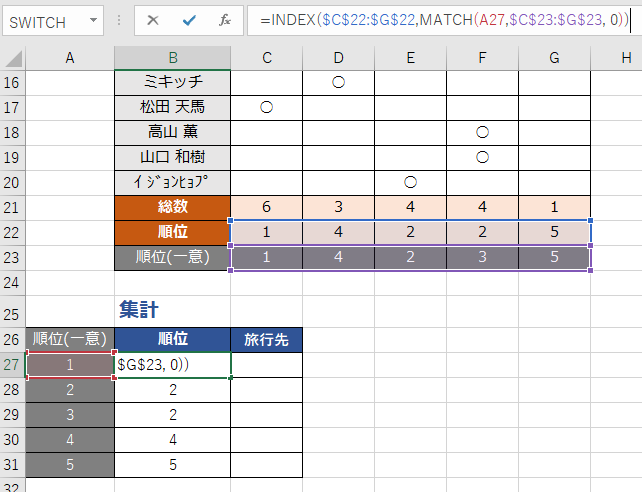
⑦順位(一意)を元に集計表に旅行先を表示
「=INDEX($C$2:$G$2,MATCH(A27,$C$23:$G$23,0))」と入力して31行目までコピー
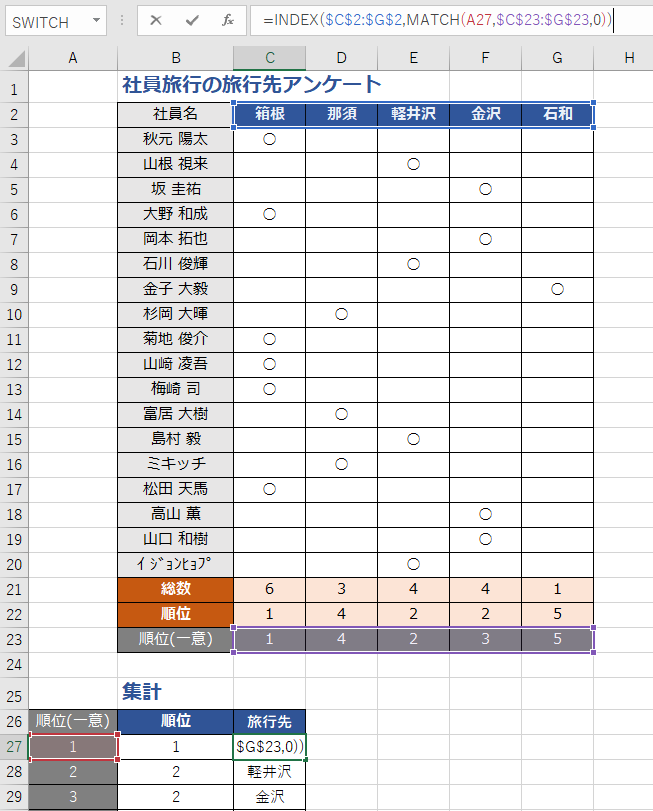
⑧不要行・列を非表示